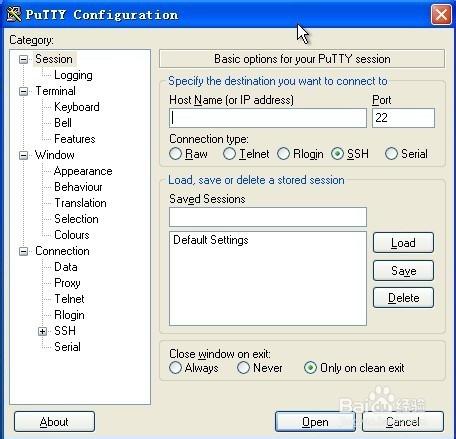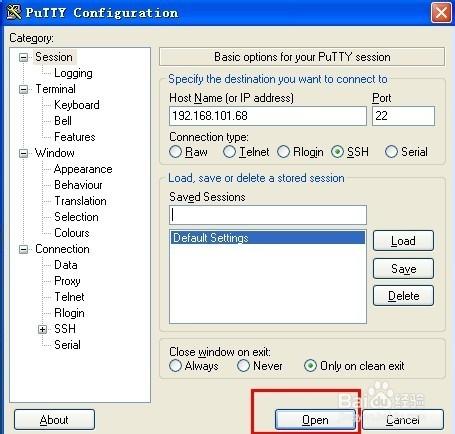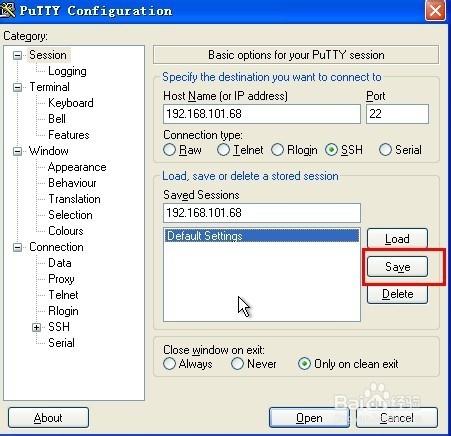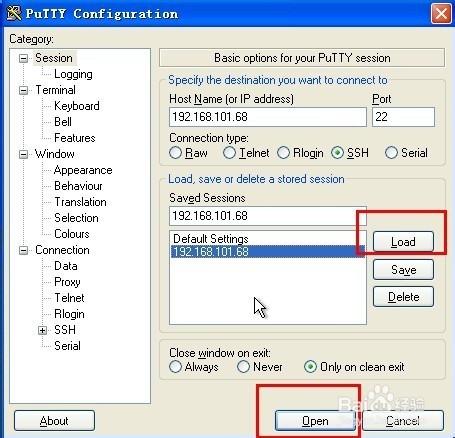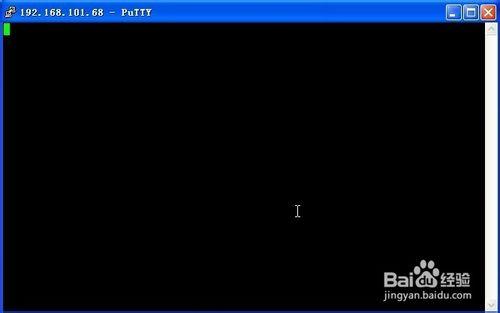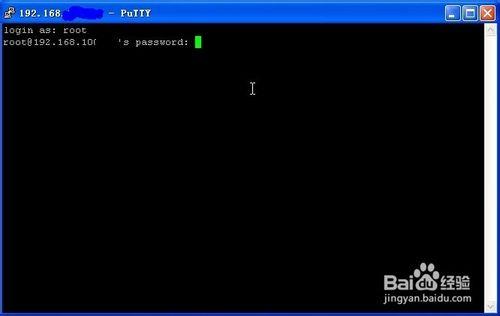Putty是一款優秀的免費序列介面連線軟體,由於其綠色和效能深受業界好評,綠色是指putty使用便捷只需要將putty下載到電腦,無需安裝,只需要在電腦上新建一個快捷方式就可以使用。出色的效能是指putty作為一款免費軟體卻不必商業軟體遜色。下面我們就來看看putty簡單的連線到伺服器的方法。
工具/原料
下載putty工具
方法/步驟
在百度搜索輸入“putty”然後進行下載,下載後無需安裝只需要在檔案中找到“putty.exe”雙擊即可執行,或者將putty新建一個桌面的快捷方式。
開啟會有一個面板,面板名為“Putty configuration”putty的配置介面,在左側目錄位置預設在Session(會話)在這個介面上讀者可以建立一個伺服器連線。
如下圖小編在“Host Name or IP Address”中隨意輸入了一個伺服器的IP地址“192.168.101.68”然後點選【open】按鈕
當然這樣每次輸入IP地址會顯得很麻煩,讀者很多時候的一些IP Address使用次數並不頻繁,當然還有讀者經過長時間遺忘了,所以在下面有一個輸入框就是“Saved Session”儲存會話的功能,讀者在Saved Session中輸入伺服器地址後點擊右側的【Save】儲存按鈕。
點選儲存後,在下方的列表就顯示了剛剛小編儲存的會話資訊,如果要使用這個會話,那麼讀者需要選中這個Session這個會話點選旁邊的【Load】點選後再點選【OPen】就可以了。
點選Open後會彈出一個類似於Dos的介面,介面最上方標題為開啟的連線。
然後在提示資訊login as:後輸入使用者名稱,輸入完成後按鍵盤【回車鍵】。在password提示資訊出來後輸入登入的密碼,輸入完成後按鍵盤【回車鍵】。如果帳號輸入正確讀者就成功的連線到了伺服器了,接著就可以進行操作了。
注意事項
登入密碼輸入介面會沒*號,讀者輸入後點擊回車即可。